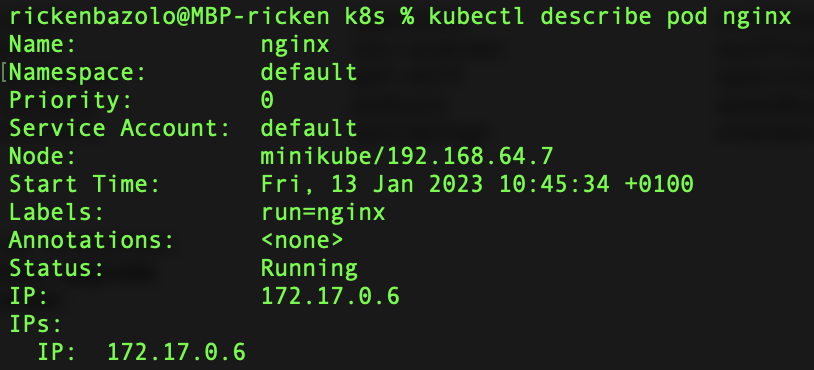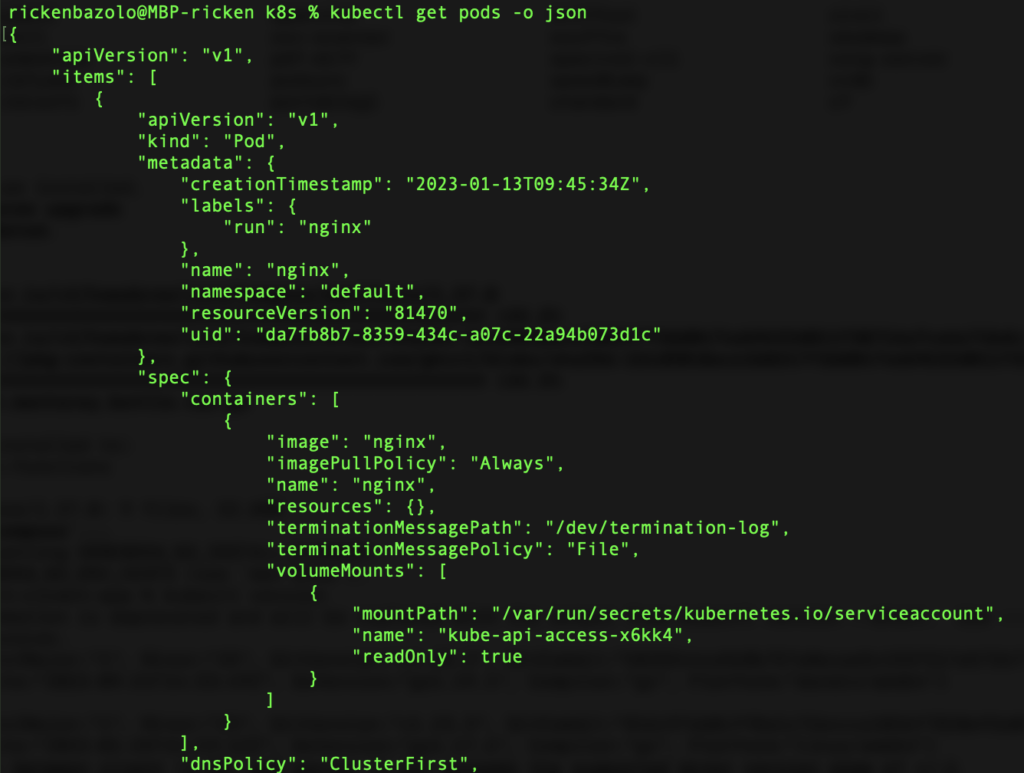Kubernetes : Utilisation de kubectl.

Dans cet article, je voudrais parler de l’utilisation de kubectl. « kubectl » comme nous l’avons mentionné, c’est l’outil CLI pour Kubernetes qui est un moyen sécurisé de communiquer avec le serveur API Kube.
Cela signifie que je peux créer, lister, supprimer et mettre à jour les ressources Kubernetes en utilisant « kubectl ». En d’autres termes, nous pouvons appliquer les méthodes HTTP sur l’API de restauration au serveur kube-api de manière simple et sécurisée !
Je vais commencer par les bases jusqu’à l’utilisation avancée. Une excellente liste de commandes est disponible ici : https://kubernetes.io/docs/reference/generated/kubectl/kubectl-commands
Kubectl Create
Commençons par créer une ressource :
kubectl create <ressourceType> <nomDeLaResource>
kubectl create deployment testdeploy --image=nginx

Nous pouvons le créer à partir d’un fichier YAML :
kubectl create -f demok8sresource.yaml
kubectl apply -f demok8sresource.yaml
Remarque importante : La différence entre « create » et « apply » est que, « create » ne peut que créer une ressource, alors que « apply » peut créer et mettre à jour une ressource.
Par exemple, si la ressource est déjà opérationnelle et que vous avez apporté des modifications dans le YAML, la commande « create » échouera mais « apply » mettra à jour la ressource.
Créer la ressource et exécuter directement le Pod
kubectl run <nomDuPod> --image=<image>
kubectl run nginx --image=nginx
Répertorier les ressources avec Kubectl
Pour lister n’importe quelle ressource, nous utilisons « get » :
kubectl get <ressourceType>
kubectl get deployments
Cela obtiendra tous les déploiements disponibles dans l’espace de noms par défaut. Pour un espace de noms spécifique, nous devons ajouter le paramètre « –namespace » ou « -n » et spécifier le nom de l’espace de noms.
kubectl get pods -n default
Pour répertorier les pods dans tous les espaces de noms :
kubectl get pods --all-namespaces
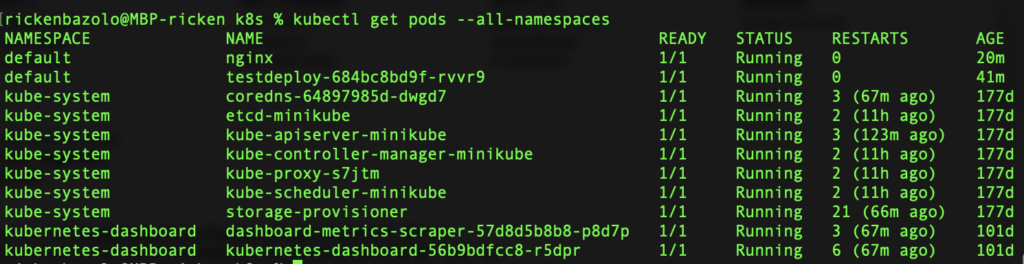
Pour répertorier toutes les ressources liées au développement disponibles dans, vous pouvez utiliser :
kubectl get all
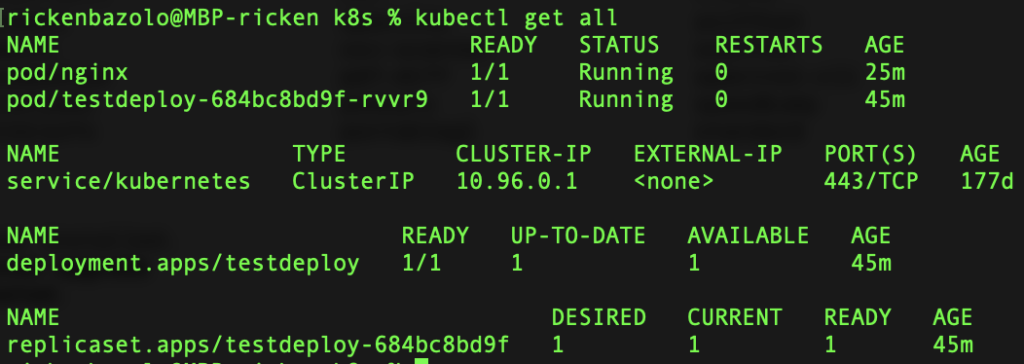
Cela vous donnera la plupart des ressources, mais à l’exception de quelques types comme les secrets, etc.
Nous pouvons obtenir une ressource spécifique :
kubectl get <ressourceType> <nomDeLaResource>
Pour plus d’options, veuillez vous référer ici.
Pour obtenir plus d’informations sur une ressource, nous pouvons la décrire :
kubectl describe <ressourceType> <nomDeLaResource>
kubectl describe pod nginx
Utilisation avancée de Kubectl
Comme nous l’avons mentionné lors des séries précédentes, kubectl envoie une requête HTTP et reçoit une réponse HTTP au format JSON. Kubectl embellit cette réponse et nous donne une sortie compréhensible dans un format différent.
Il existe peu d’options de sortie différentes que vous pouvez utiliser avec « -o ».
Par exemple :
kubectl get pods -o wide
Comme vous pouvez le voir, cela vous donnera également les informations sur le nœud et l’adresse IP.
Si nous voulons voir la sortie JSON
kubectl get pods -o json
Puisque nous avons une sortie JSON, nous pouvons obtenir des informations spécifiques à ce sujet en utilisant jsonpath.
kubectl get <ressourceType> -o jsonpath=’{jsonpath.to.the.information}’
kubectl get pods -o jsonpath=’{.items[*].metadata.name}’
Cela renverra les noms des pods.
Une autre excellente option est les « colonnes personnalisées« . En utilisant ce drapeau, nous pouvons embellir la sortie que nous voulons. Comme son nom l’indique, nous créons nos colonnes personnalisées et ajoutons les informations qui leur correspondent.
kubectl get <ressourceType> -o custom-columns=’<TITRE1>:<jsonpath>,<TITRE2>:<jsonpath>, …’
Remarque importante : Lorsque vous utilisez jsonpath, vous devez mentionner le premier élément (c’est-à-dire .Items[]) car vous fournissez jsonpath. Mais lorsque vous utilisez des colonnes personnalisées, vous ignorez le premier élément.
kubectl get pods -o custom-columns=’NAME:.metadata.name’
Ou avec plusieurs colonnes :
kubectl get pods -o custom-columns='NAME:.metadata.name,NODE:.spec.name'
Nous pouvons enregistrer la sortie dans le format de notre choix en ajoutant « > <nomDuFichier>.<fichierType> » :
kubectl get pods -o wide > pods.txt
Ou
kubectl get pods -o json > pods.json
ou même les colonnes personnalisées :
kubectl get pods -o custom-columns=’NAME:.metadata.name,STATUS:.status.phase’ > podstatus.txt
J’espère que cet article vous a été utile. Merci de l’avoir lu.
Retrouvez nos vidéos #autourducode sur notre chaîne YouTube : https://bit.ly/3IwIK04